windows10锁屏时间设置方法 怎么设置win10的锁屏时间
更新时间:2023-03-09 14:49:08作者:jiang
在电脑上,系统的锁屏是默认设置的,但是设置的时间太短了,一下子就进入了锁屏状态,就有很多用户想把锁屏的时间改一改,那么windows10锁屏时间设置方法呢,下面小编给大家分享win10锁屏时间设置的方法。
解决方法:
1、首先打开电脑,右键点击桌面空白处,在打开的菜单项中,选择显示设置;
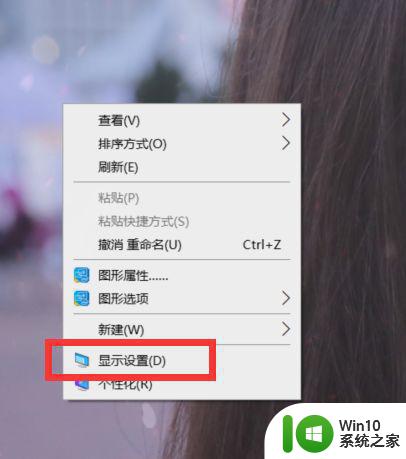
2、打开之后在系统设置窗口中,点击左侧的电源和睡眠;
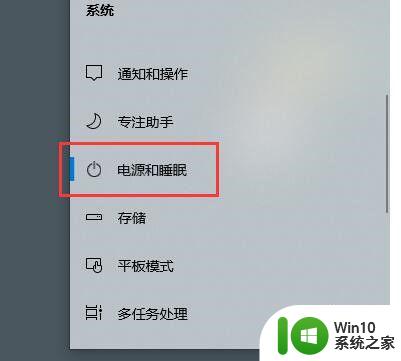
3、进入界面之后在电源和睡眠下的屏幕,在接通电源的情况下,经过以下时间后关闭,点击这个下拉框;
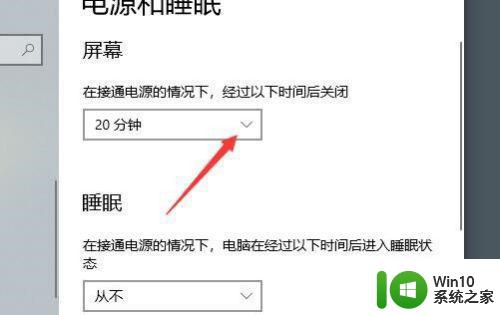
4、点开下拉框后,就可以对时间进行选择,大家只需要选择合适的锁屏时间进行设置即可;
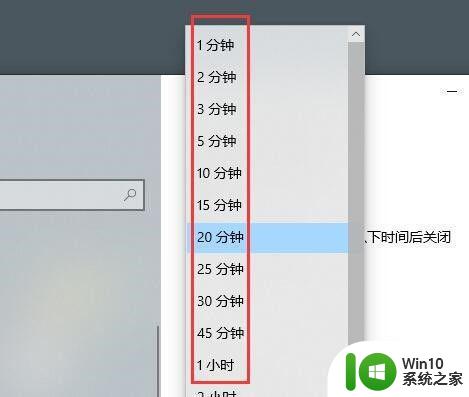
以上就是win10锁屏时间设置的方法,有不知道怎么设置锁屏时间的,可以按上面的方法来进行设置。
windows10锁屏时间设置方法 怎么设置win10的锁屏时间相关教程
- windows10锁屏时间设置方法 如何设置电脑锁屏时间windows10
- win10设置锁屏时间怎么设置 win10屏幕锁屏时间设置方法
- win10锁屏界面时间的设置方法 win10锁屏时间在哪里设置
- windows10怎么调锁屏时间 windows10锁屏时间设置教程
- win10系统怎样设置锁屏时间 win10锁屏时间设置方法
- windows10如何延长锁屏时间 Windows10系统屏幕锁屏时间如何设置
- win10设置电脑锁屏时间方法 改win10锁屏时间如何设置
- win10电脑锁屏时间怎么设置 win10锁屏时间设置在哪里
- 锁屏状态下亮屏时间怎么调节 Win10怎么设置自动锁屏时间
- 教你设置win10自动锁屏时间 win10自动锁屏时间调整方法
- win10怎么设置自动锁屏 win10自动锁屏时间的设置方法
- win10电脑屏保时间怎么设置 电脑锁屏时间怎么设置win10
- 蜘蛛侠:暗影之网win10无法运行解决方法 蜘蛛侠暗影之网win10闪退解决方法
- win10玩只狼:影逝二度游戏卡顿什么原因 win10玩只狼:影逝二度游戏卡顿的处理方法 win10只狼影逝二度游戏卡顿解决方法
- 《极品飞车13:变速》win10无法启动解决方法 极品飞车13变速win10闪退解决方法
- win10桌面图标设置没有权限访问如何处理 Win10桌面图标权限访问被拒绝怎么办
win10系统教程推荐
- 1 蜘蛛侠:暗影之网win10无法运行解决方法 蜘蛛侠暗影之网win10闪退解决方法
- 2 win10桌面图标设置没有权限访问如何处理 Win10桌面图标权限访问被拒绝怎么办
- 3 win10关闭个人信息收集的最佳方法 如何在win10中关闭个人信息收集
- 4 英雄联盟win10无法初始化图像设备怎么办 英雄联盟win10启动黑屏怎么解决
- 5 win10需要来自system权限才能删除解决方法 Win10删除文件需要管理员权限解决方法
- 6 win10电脑查看激活密码的快捷方法 win10电脑激活密码查看方法
- 7 win10平板模式怎么切换电脑模式快捷键 win10平板模式如何切换至电脑模式
- 8 win10 usb无法识别鼠标无法操作如何修复 Win10 USB接口无法识别鼠标怎么办
- 9 笔记本电脑win10更新后开机黑屏很久才有画面如何修复 win10更新后笔记本电脑开机黑屏怎么办
- 10 电脑w10设备管理器里没有蓝牙怎么办 电脑w10蓝牙设备管理器找不到
win10系统推荐
- 1 电脑公司ghost win10 64位专业免激活版v2023.12
- 2 番茄家园ghost win10 32位旗舰破解版v2023.12
- 3 索尼笔记本ghost win10 64位原版正式版v2023.12
- 4 系统之家ghost win10 64位u盘家庭版v2023.12
- 5 电脑公司ghost win10 64位官方破解版v2023.12
- 6 系统之家windows10 64位原版安装版v2023.12
- 7 深度技术ghost win10 64位极速稳定版v2023.12
- 8 雨林木风ghost win10 64位专业旗舰版v2023.12
- 9 电脑公司ghost win10 32位正式装机版v2023.12
- 10 系统之家ghost win10 64位专业版原版下载v2023.12